스피드 페인팅-수채화 아트를 만드는 팁.
소개
안녕하세요, 제 이름은 Konijnsate입니다. 주로 instagram에서 활동합니다. 실제로 이번이 처음으로 자습서를 만들었으므로 설명이 잘 안될 정도로 긴장합니다 💦. 하지만 최선을 다하겠습니다 ✨.
여기서 저는 스피드 페인팅을 수채화 스타일로 공유 할 것입니다. 수채화 스타일은 보통 최상의 상태에서 약 1 시간이 채 걸리지 않았습니다.
스케치와 선화
프로세스의 단계는 다음과 같습니다.

나는 보통 무작위로 선택한 펜 도구 (일반적으로 G 펜 도구)를 사용하여 대략적인 스케치를 만들었습니다. 수채화 아트를 만들려고했기 때문에 선형화를 위해 실제 연필 도구를 사용했습니다.
내가 어떻게 색칠을했는지 더 궁금하기 때문에 설명을 많이 할 필요는 없다고 생각합니다.
수채화 브러시
내가 어떻게 색칠을했는지 이야기하기 전에, 내가 사용한 브러시를 소개해야 할 것입니다. 브러시 세트는 Clip Studio Assets에서 다운로드 할 수 있습니다. 나는 2 년 전에 그것을 다운로드했지만 사실적으로 보이게하는 방법을 마침내 알아내는 데 시간이 걸렸습니다.
솔직히 일본어를 잘 모르지만 히라가나와 가타카나를 읽을 수는 있습니다. 그러나 어쩌면 당신에게 팁을 줄 것입니다. 일본어를 이해하지 못하거나 일본어 텍스트를 읽을 수 없다면 다운로드 한 모든 브러쉬를 시도한 다음 가장 필요한 브러쉬 만 선택하는 것이 좋습니다. . 많이 읽지 않는 외국 문자로 브러시를 너무 많이 사용하면 혼란 스러울뿐 아니라 내 경험상 다 사용하지는 않을 것입니다.
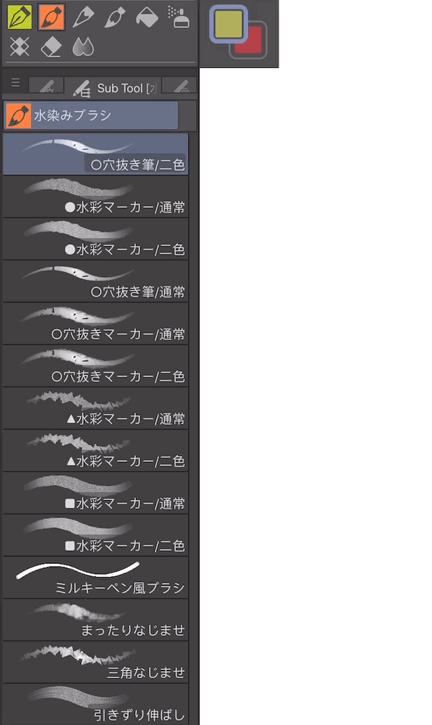
여기에 제가 채색에 주로 사용하는 브러시는 이거에요
대부분의 경우 ● 하나의 색상 만 필요한 경우에도 ● 水彩 マ カ / 二 色 (수채화 마커 / 바이 컬러) 만 사용할 수 있습니다. 색상이 더 두껍기 때문에 通常 (보통)보다 사용하는 것이 좋습니다.

이 브러시는 전경색과 배경색을 결합하여 이런 색조를 만들기에 완벽합니다.
그러나 나를 위해 작은 브러시로 크기를 조정하지 않으면 뾰족한 모양을 만들 수 없다는 결점이 있습니다. 어떤 경우에는 이것을 처리하기 위해 마스크 레이어를 사용합니다.
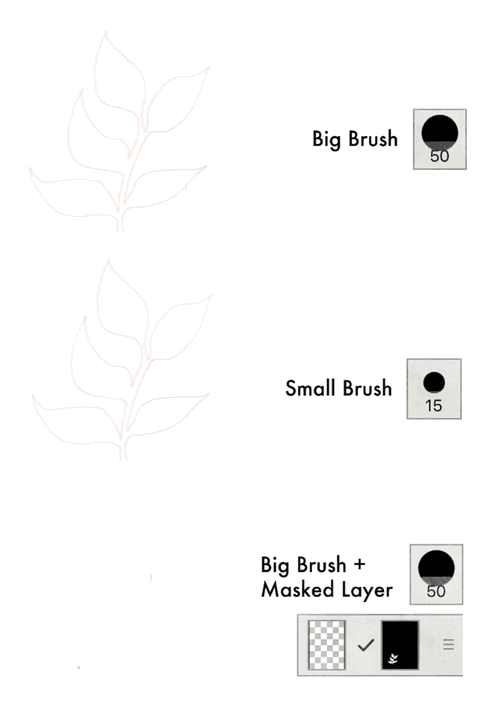
YouTube 동영상을 보면이 브러시를 얼마나 자주 사용하는지 볼 수 있습니다.
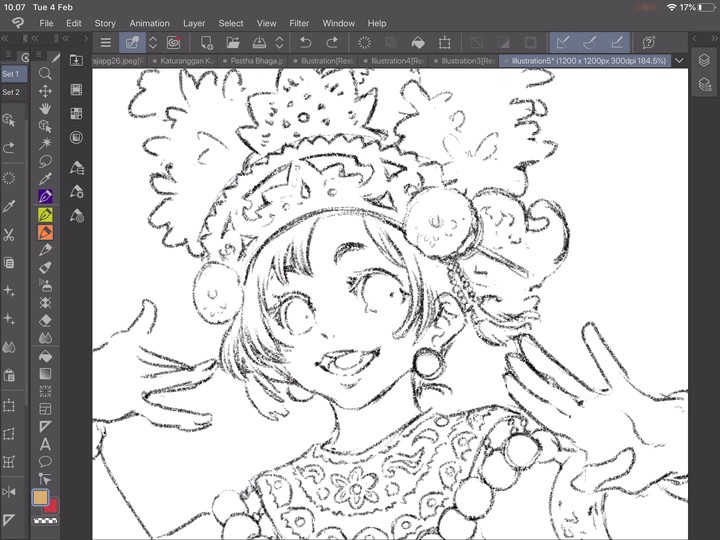
물 효과
ClipStudio Paint EX 1.8.9에 이미 제공된 다른 도구도 사용했습니다. Wet Bleed Blender는 Realistic Watercolor Subtool에서 찾을 수 있습니다. Wet on Wet 효과 및 Back-run 효과를 만들기 위해 종종 사용했습니다 (이 이름이 정확한지 확실하지 않습니다)
둘 다 동일한 도구를 사용하지만 다른 설정을 사용합니다. Back-run 효과를 위해 [Watercolor Edges]를 켰습니다.
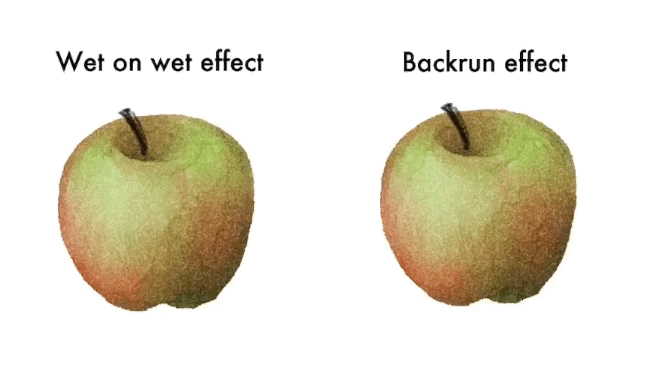
그러나 솔직히 말해서 나는 언제 필요할지 모르기 때문에 백런 효과를 거의 사용하지 않습니다.
그런 다음 ○ 穴 抜 き マ ー カ ー / 通常 (홀드 엣지 마커 / 정상 .... 번역에 대해서는 확실하지 않음)이 브러시는 약간의 소금 효과를줍니다.

조직
그리고 ... 오! 텍스처에 대해 언급하는 것을 잊었습니다. 일부 브러시는 이미 질감이 있지만 질감 레이어를 추가하면 더 현실적인 결과를 얻을 수 있습니다.
브러시 세트를 다운로드 할 때 보너스로 제공된 텍스처 레이어가 있습니다. 제공 한 텍스처 세트를 사용하는 것이 좋습니다.
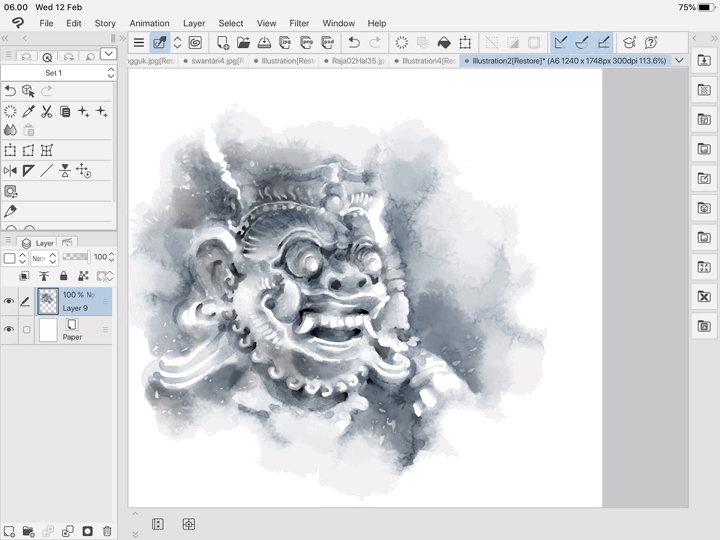
하지만 대부분의 경우 단일 텍스처 레이어 만 사용합니다
여러 레이어에서 작업
친구가 다양한 색상을 사용할 때 레이어를 분리해야하는지 여부를 물었습니다.이 결과는 어떤 종류의 결과를 원하는지에 달려 있습니다. 하나의 별도 레이어에서 작업하면 다른 효과가 발생했습니다.
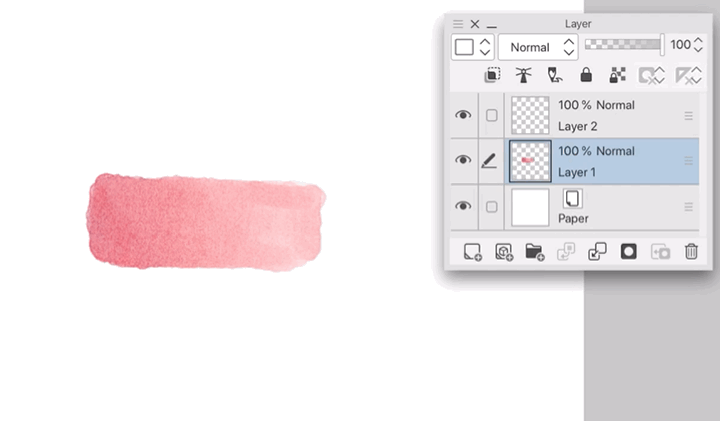
색상이 겹치면 같은 레이어에서 작업 할 때 물 가장자리가 나타납니다. 별도의 레이어로 겹칠 때 물 가장자리가 나타나지 않습니다.
나는 보통 음영을 만들거나 더 어두운 색을 원할 때 별도의 레이어에서 작업합니다.
별도의 레이어에서 작업하는 것은 이전 색상이 건조 된 후 새 색상과 겹칠 때 실제로 실제 수채화와 유사합니다.
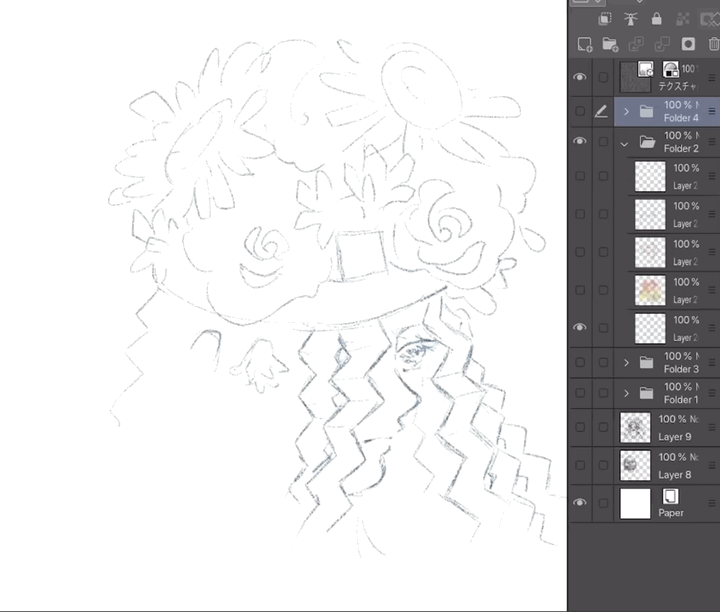
수채화 가장자리
일반적으로 수채화 가장자리를 만들려면 도구 설정을 사용하는 것보다 수동으로 만드는 것이 좋습니다.
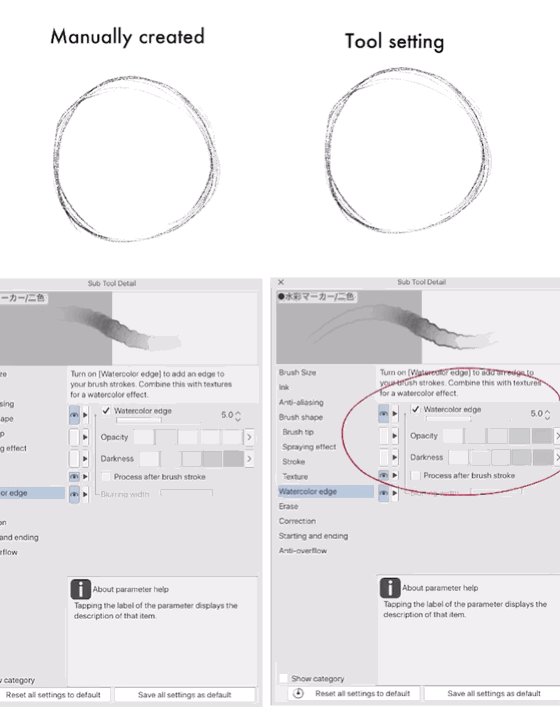
또한 이들은 색상을 혼합하면서 수채화 가장자리를 유지하는 일부 믹서기입니다.
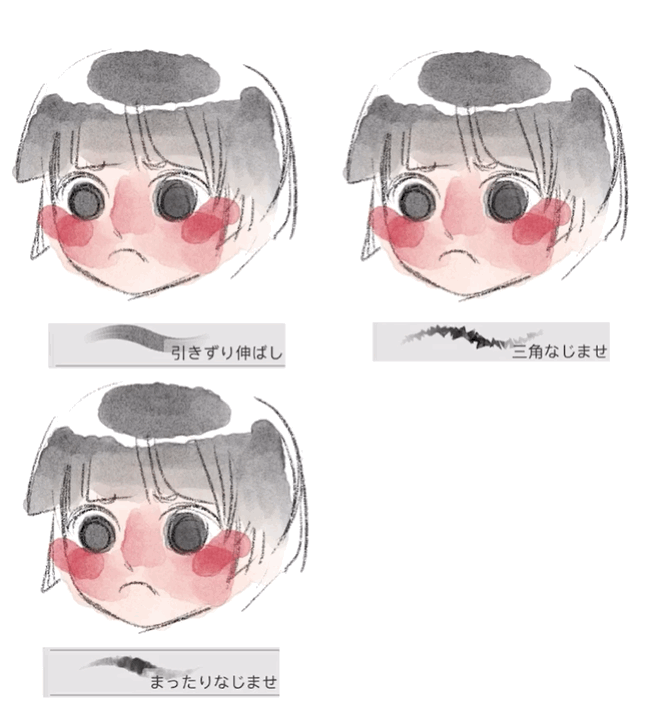
마스킹 레이어
마스크 레이어를 사용하여 frisket 효과를 만들거나 수채화에 마스킹 유체를 만들 수도 있습니다.
먼저 원하는 모양을 그립니다.
[선택 항목 작성]을 클릭하십시오.
[새 레이어]를 클릭 한 다음 [마스크]를 클릭하십시오.
마스크가 아닌 레이어에서 색상을 지정해야합니다.
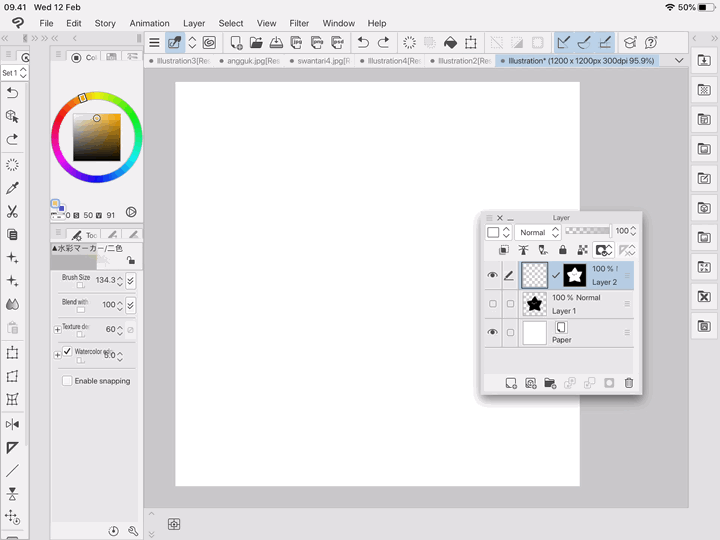
대신 네거티브 페인팅을하려면 마스크에서 [역방향 그라디언트]를 클릭하십시오.
그리고 비올라!
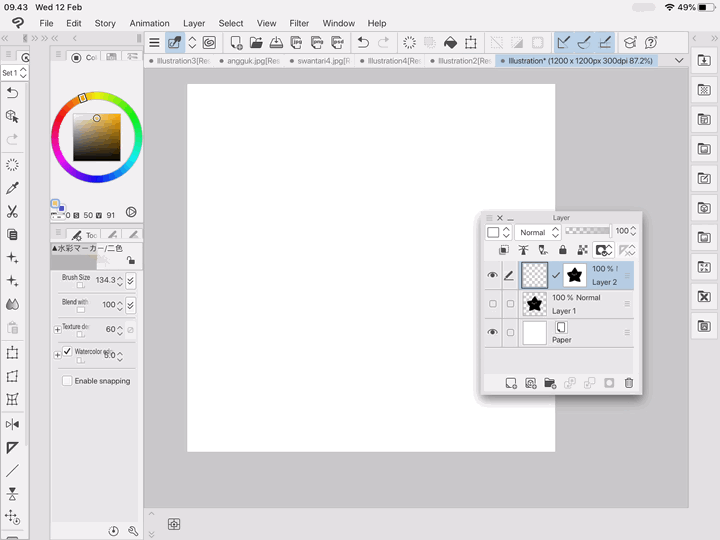
마무리 손질
그리고 마침내! 이 브러시를 사용하여 흰색 젤 펜 마무리를 할 수 있습니다
감사합니다
그게 다야! 실수 한 점에 대해 죄송하지만 팁이 충분히 도움이되기를 바랍니다. 의견 섹션 uwu에 대해 언제든지 의견을 말하거나 의견을 보내주십시오.























댓글